데이터 보안이 점점 더 중요해지는 오늘날, 우리는 자신의 디지털 정보를 보호하기 위해 다양한 방법을 찾고 있습니다. 특히, 개인정보와 민감한 정보가 저장되는 컴퓨터는 그 보안 수준이 매우 중요하며, 이를 보호하기 위한 방법은 다양합니다. 그 중에서도 Mac, MacBook 과 iMac과 같이 Apple의 macOS를 사용하는 사용자들에게는 FileVault라는 강력한 보안 도구가 제공되고 있습니다.
FileVault는 macOS에 기본적으로 내장된 암호화 기능으로, 사용자의 개인 데이터를 더 안전하게 보호할 수 있게 해줍니다. 이는 특히 기업 환경에서 매우 중요한데, 기업은 종종 민감한 정보나 중요한 데이터를 보호해야 하며, 이는 고객 정보 뿐만 아니라 기업의 비즈니스 전략이나 기술적인 세부 정보 등을 포함합니다.
또한, FileVault는 사용자가 데이터를 정기적으로 백업하도록 돕는 도구로도 활용될 수 있습니다. 이는 데이터 손실을 예방하고, 만약의 사태에 대비할 수 있게 해줍니다. 이러한 기능들은 FileVault가 제공하는 다양한 이점 중 하나입니다.
FileVault는 사용자 데이터의 보안을 위해 전체 디스크 암호화와 홈 폴더 암호화 방식을 제공하며, 이를 통해 각 사용자의 환경에 맞게 데이터를 안전하게 보호할 수 있습니다.
개요
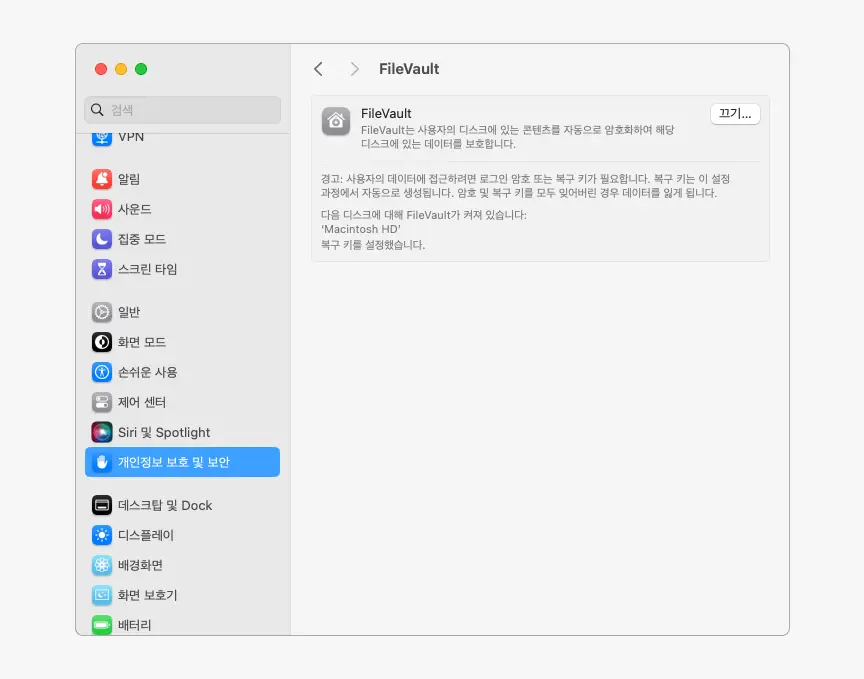
FileVault는 macOS 운영 체제에서 제공하는 디스크 암호화 기술로, 사용자의 데이터를 보호하는 데 중요한 역할을 합니다. 이 기능은 기본적으로 macOS에 내장되어 있으며, 사용자가 개인 정보나 기밀 데이터를 안전하게 보관할 수 있도록 해줍니다. FileVault를 사용하면 하드 드라이브에 저장된 모든 파일이 암호화되므로, 잃어버린 컴퓨터나 도난당한 경우에도 데이터를 보호할 수 있습니다.
주요 기능
FileVault는 다음과 같은 기능들을 제공하며 이를 통해 전체 부트 드라이브 및 개별 볼륨을 강력한 암호화 알고리즘으로 보호하며, 사용자 편의성과 부트 키 관리 기능을 통해 시스템의 데이터 보안을 강화합니다.
- 전체 부트 드라이브 암호화: FileVault는 운영 체제, 응용 프로그램 및 사용자 데이터를 포함한 전체 부트 드라이브를 암호화하여 시스템 전체를 보호합니다. 이러한 기능은 시스템이 부팅될 때부터 데이터의 안전성을 확보하며, 외부에서의 무단 접근으로부터 시스템을 보호합니다.
- 개별 볼륨 암호화: FileVault는 특정 데이터만 보호해야 하는 경우 개별 볼륨을 선택적으로 암호화할 수 있습니다. 이는 사용자가 필요에 따라 특정 파일 또는 폴더를 추가적으로 보호할 수 있도록 합니다. 이러한 유연성은 사용자의 개인정보나 기업 데이터 등을 추가적인 보호층으로 안전하게 유지할 수 있게 합니다.
- 강력한 암호화 알고리즘: FileVault는 AES-128 및 AES-256과 같은 업계 표준 암호화 알고리즘을 사용하여 데이터 보안을 강화합니다. 이러한 알고리즘은 고도로 안전하며, 현대적인 보안 요구 사항을 충족시키기 위해 선택되었습니다. 높은 수준의 암호화는 외부 공격으로부터 데이터를 보호하고, 데이터 유출을 방지합니다.
- 사용자 편의성: FileVault는 사용자 친화적인 인터페이스를 제공하여 쉽게 설정하고 관리할 수 있습니다. 사용자는 몇 가지 간단한 단계를 통해 암호화를 활성화하고 관리할 수 있으며, 이는 보안 설정을 신속하게 구성할 수 있도록 돕습니다.
- 부트 키 관리: FileVault는 사용자가 부트 키를 백업하고 복구할 수 있도록 다양한 옵션을 제공합니다. 이것은 사용자가 암호화된 드라이브에 접근할 수 없는 경우에도 시스템에 문제가 발생하지 않도록 합니다. 또한, 이러한 기능은 시스템 복구 및 유지 관리 작업을 수행할 때 중요한 역할을 합니다. 사용자는 부트 키를 안전하게 보관하고 필요한 경우에만 액세스할 수 있습니다.
암호화 방식
FileVault는 암호화 알고리즘을 활용하여 사용자 데이터를 암호화하고 복호화하는 고성능 보안 도구입니다. 사용자의 데이터는 이 암호화 과정을 통해 승인되지 않은 사용자로부터 안전하게 보호되며, 이는 FileVault가 백그라운드에서 작동하면서도 시스템 성능에는 최소한의 영향만을 미치는 데 기여합니다.
- 전체 디스크 암호화: 전체 디스크 암호화는 시스템 디스크의 모든 데이터를 암호화하는 방법입니다. 이는 사용자의 로그인 암호를 사용하여 암호화를 실시하며, 시스템이 부팅될 때마다 디스크가 자동으로 복호화됩니다. 이 방식의 장점은 사용자가 로그인한 후에도 디스크의 모든 부분에 대한 접근이 가능하다는 것입니다. 따라서 사용자는 암호화에 대해 걱정하지 않고 시스템을 원활하게 사용할 수 있습니다.
- 홈 폴더 암호화: 홈 폴더 암호화는 사용자의 홈 폴더만을 암호화하는 방법입니다. 이 방법은 여러 사용자가 하나의 컴퓨터를 공유할 때 특히 유용합니다. 사용자의 로그인 암호를 기반으로 데이터가 암호화되며, 사용자가 로그아웃하면 해당 사용자의 데이터는 자동으로 잠깁니다. 이는 각 사용자의 데이터 보안을 보장하며, 로그인한 사용자만이 자신의 데이터에 접근할 수 있도록 합니다.
이를 통해 FileVault는 전체 디스크 암호화와 홈 폴더 암호화라는 두 가지 방식을 통해 사용자의 데이터를 보호합니다. 각각의 방식은 사용자의 환경에 따라 선택할 수 있으며, 모두 FileVault의 강력한 암호화 기능을 활용하여 사용자의 정보를 안전하게 보호합니다.
사용 시 주의 사항
FileVault를 사용하기 전에 데이터를 백업하고, 비밀번호를 안전하게 관리하며, Mac 모델의 호환성을 확인하는 것이 중요합니다.
- 백업: FileVault를 활성화하기 전에 중요한 데이터를 꼭 백업해야 합니다. 암호화된 드라이브에 접근하는 데 문제가 발생할 수 있으므로 외부 백업 장치나 클라우드 서비스를 통해 데이터를 안전하게 보관해야 합니다. 또한, 주기적으로 백업을 업데이트하여 최신 데이터의 손실을 방지해야 합니다.
- 비밀번호 관리: FileVault 비밀번호를 분실하거나 잊어버리면 데이터에 접근할 수 없게 됩니다. 따라서 비밀번호를 안전하고 기억하기 쉬운 장소에 보관하거나 비밀번호 관리 도구를 활용하는 것이 중요합니다. 또한, 비밀번호를 변경할 때에는 안전성과 기억 용이성을 고려하여 신중하게 설정해야 합니다.
- 호환성 확인: FileVault는 일부 Mac 모델에서만 사용할 수 있습니다. 따라서 사용하려는 Mac 모델이 FileVault를 지원하는지 반드시 확인해야 합니다. 호환성을 확인하지 않고 활성화할 경우 시스템의 안정성에 영향을 줄 수 있으며, 잘못된 사용으로 인한 문제를 방지하기 위해 이를 확인하는 것이 중요합니다.
